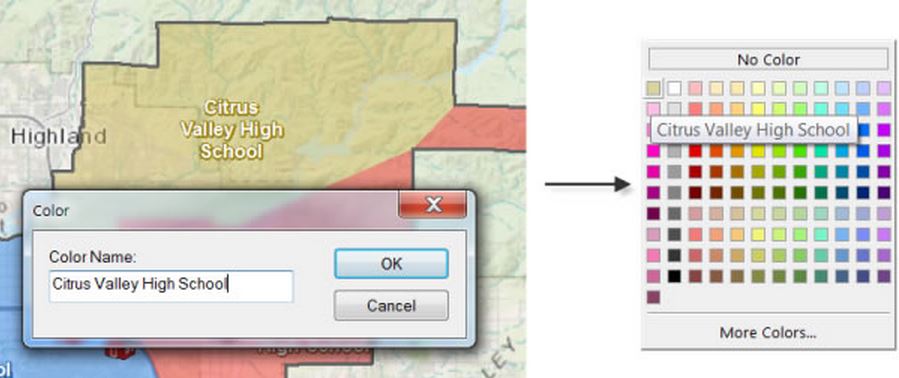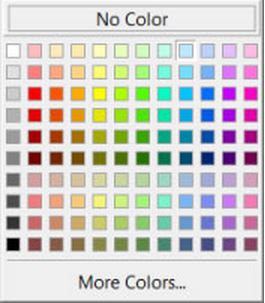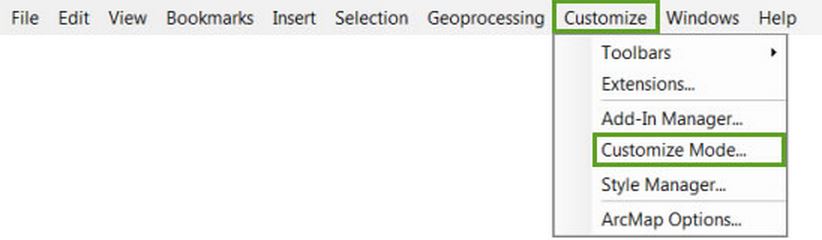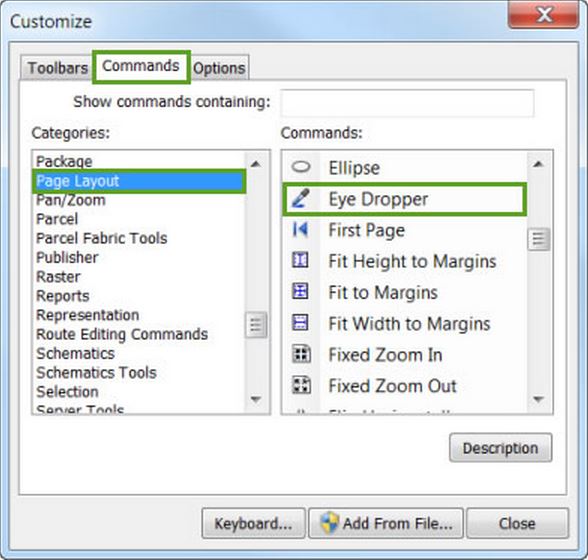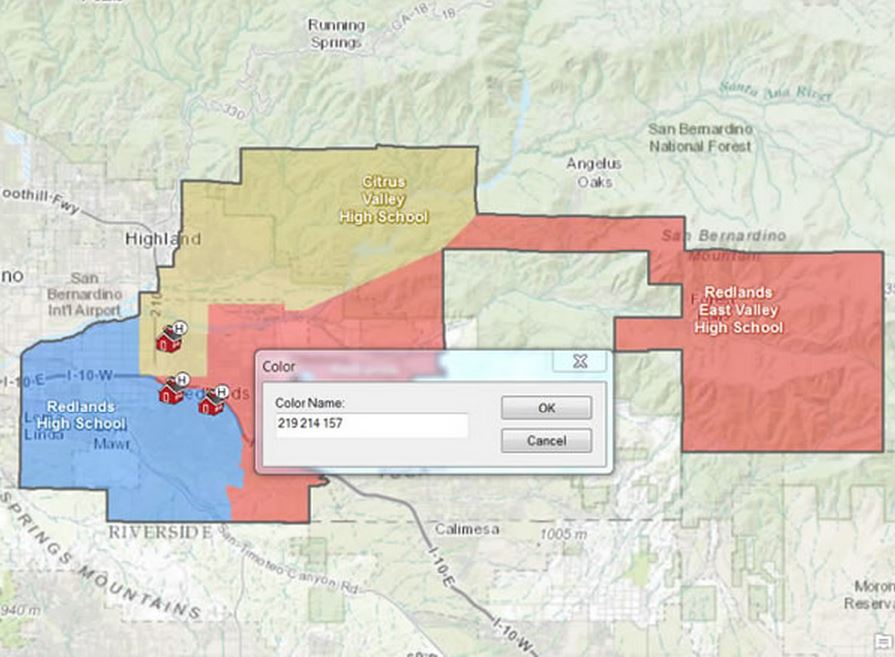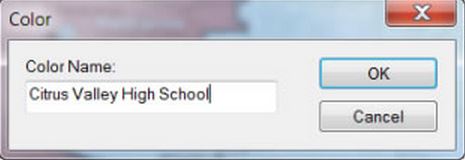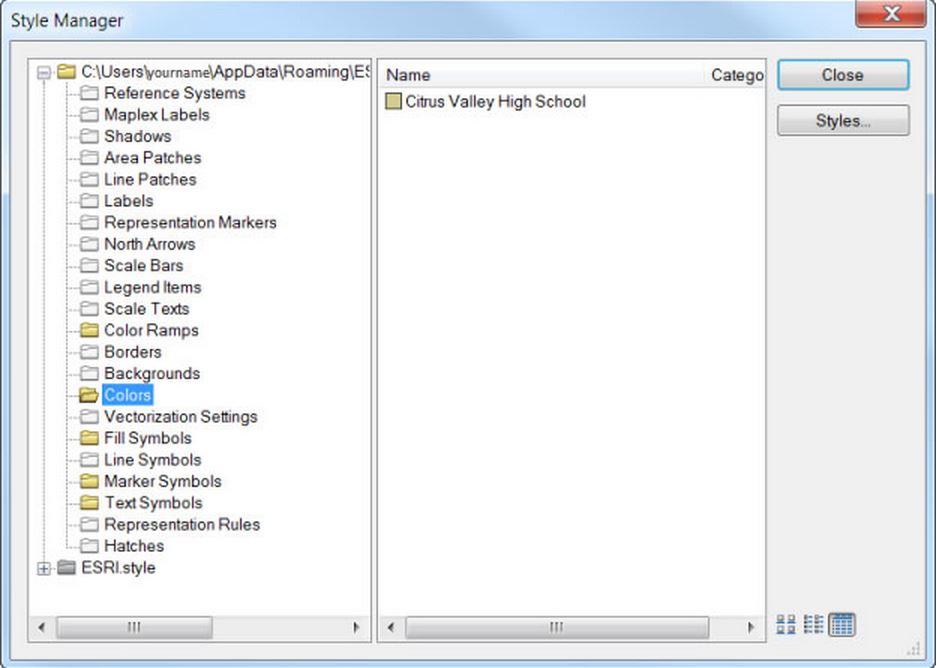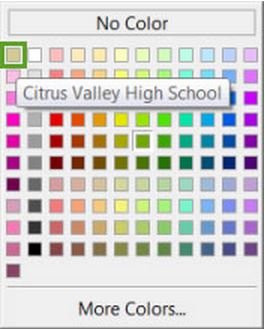Può capitare che utente GIS si trovi a dover riutilizzare un colore specifico di un template presente in mappa ma non sa quale “codice colore RGB” sia esattamente.
La domanda è: esiste un tool che consenta di recuperare l’esatto codice di un colore e riutilizzarlo?
La risposta è…si!
Utilizzando l’Eye Dropper Tool (strumento contagocce)!
Lo strumento “Eye Dropper” mostra i codici colore rosso, verde e blu (RGB) di qualsiasi tonalità sulla quale si faccia clic in mappa. I colori recuperati potranno anche essere aggiunti al proprio stile personale (Personal Style), ovvero la posizione predefinita in cui vengono salvati nuovi simboli ed elementi di stile. I colori nello stile personale appariranno nella ArcMap Color Picker, la tavolozza che appare quando si seleziona il colore che si intende associare al retino. Questo rende facile scegliere la tonalità desiderata.
Ripercorriamo i passaggi utili al fine di utilizzare correttamente lo strumento.
Primo passo: Aggiungere il tool Eye Dropper ad una toolbar esistente.
Accedere alla finestra di dialogo Customize e quindi:
- nel menu fare click su Customize > Customize Mode.
- successivamente sulla tab Commands e sulla sinistra sulla categoria Page Layout. Quindi cercare il tool Eye Dropper.
- Trascinare il tool all’interno di una qualsiasi toolbar.
Secondo passo: Identificare i valori di un colore.
- fare click sul tool Eye Dropper e poi su un’area in mappa già colorata (tematizzata).
- rinominare il colore come si desidera.
Terzo passo: Usare il colore per la tematizzare shapefiles, features o grafici.
Il colore identificato dovrà essere salvato nel proprio Personal Style all’interno dello Style Manager (Customize > Style Manager).
Dato che il colore è ora all’interno del proprio stile esso sarà automaticamente aggiunto come primo simbolo in alto a sinistra all’interno del Color Picker. Al passaggio del mouse sarà anche visibile il nome assegnato.
A questo punto è quindi possibile scegliere il colore direttamente all’interno del Color Picker per tematizzare uno shapefile, un graphic o altri elementi presenti all’interno della pagina come titoli e grafici.